协作开发攻略:Git全面使用指南 --- 第二部分 高级技巧与最佳实践
Git 是一种分布式版本控制系统,用于跟踪文件和目录的变更。它能帮助开发者有效管理代码版本,支持多人协作开发,方便代码合并与冲突解决,广泛应用于软件开发领域。
文中内容仅限技术学习与代码实践参考,市场存在不确定性,技术分析需谨慎验证,不构成任何投资建议。
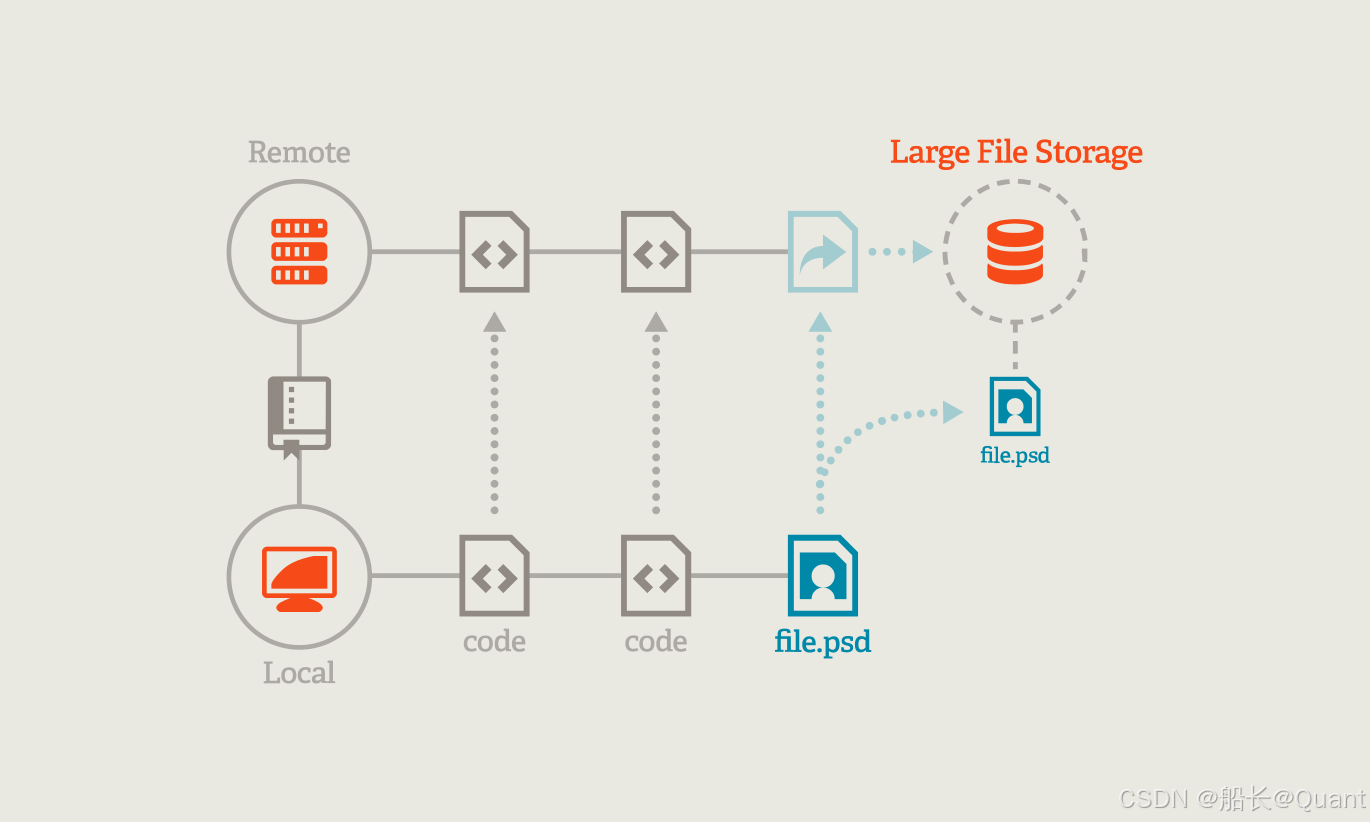
📖 引言 🔥
- 为什么选择Git?
- Git的基本概念简述
- 安装与配置Git环境
📖 第一部分 Git基础 🔥
- 版本控制概述
- 初始化仓库
- 文件状态管理
- 提交更改
- 查看历史记录
- 撤销操作
- 分支管理
- 远程仓库
- 标签管理
📖 第二部分 高级技巧与最佳实践 🔥
- 交互式重置
- 变基操作
- 子模块
- Git Hooks
- 全性和身份验证
📖 第三部分 特殊应用场景 🔥
- 大型文件存储------Git LFS 解决方案
- 协作开发流程------Git Flow/GitHub/GitLab CI/CD 集成
📖 结语 🔥
- 要点速查
- 进一步学习资源
- 常见问题解答
第二部分 高级技巧与最佳实践
10. 交互式重置
在 Git 中,交互式重置是一种强大的工具,可以帮助你重新组织提交历史或更精细地控制暂存区的内容。以下是如何使用交互式重置来重新组织提交历史和交互式地添加部分内容至暂存区的详细内容。
重新组织提交历史
git rebase -i 命令允许你交互式地修改提交历史。你可以进行多种操作,如合并提交、删除提交、重新排序提交等。
-
启动交互式 rebase :
使用
git rebase -i <commit-hash>命令可以启动交互式 rebase。<commit-hash>是你要开始重写的最后一个提交之前的那个提交。shgit rebase -i HEAD~3这条命令会打开一个文本编辑器,显示最近的三个提交(包括当前的
HEAD)。 -
编辑提交历史 :
在编辑器中,你会看到类似以下的内容:
shpick abc1234 (HEAD -> main) Add new feature pick def5678 Fix bug in new feature pick ghi9012 Update documentation每一行代表一个提交,并且每行前面有一个关键字(如
pick)。你可以对这些关键字进行修改以执行不同的操作:pick:保留该提交。reword:保留该提交,但允许你修改提交信息。edit:保留该提交,但在应用该提交后暂停 rebase,允许你进一步修改提交。squash:将该提交与其前一个提交合并。fixup:将该提交与其前一个提交合并,但不保留该提交的提交信息。exec:在每个提交之后运行一个 shell 命令。drop:删除该提交。
例如,如果你想将
Fix bug in new feature提交与Add new feature提交合并,可以将def5678行的pick改为squash:shpick abc1234 (HEAD -> main) Add new feature squash def5678 Fix bug in new feature pick ghi9012 Update documentation -
保存并退出编辑器 :
保存并退出编辑器后,Git 会按照你的指示重新组织提交历史。如果选择了
squash或fixup,Git 会要求你编辑合并后的提交信息。 -
完成 rebase :
如果一切顺利,rebase 会自动完成。如果有冲突,你需要手动解决冲突,然后继续 rebase:
shgit rebase --continue
实战示例
假设你在 main 分支上进行了几次提交,现在希望将这些提交重新组织。
-
查看当前提交历史:
shgit log --oneline输出可能如下:
shghi9012 (HEAD -> main) Update documentation def5678 Fix bug in new feature abc1234 Add new feature -
启动交互式 rebase:
shgit rebase -i HEAD~3 -
编辑提交历史 :
在编辑器中,将
def5678的pick改为squash:shpick abc1234 Add new feature squash def5678 Fix bug in new feature pick ghi9012 Update documentation -
保存并退出编辑器 :
保存并退出编辑器后,Git 会要求你编辑合并后的提交信息:
sh# This is a combination of 2 commits. # The first commit's message is: Add new feature # This is the 2nd commit message: Fix bug in new feature # Please enter the commit message for your changes. Lines starting # with '#' will be ignored, and an empty message aborts the commit. # On branch main # Your branch is up to date with 'origin/main'. # # Changes to be committed: # modified: src/feature.py #你可以编辑这个信息,然后保存并退出编辑器。
-
完成 rebase:
shgit rebase --continue
交互式地添加部分内容至暂存区
git add -p 命令允许你交互式地选择要添加到暂存区的部分更改。这对于更精细地控制提交内容非常有用。
-
查看当前状态 :
使用
git status命令查看当前工作区的状态。shgit status输出可能如下:
shOn branch main Changes not staged for commit: (use "git add <file>..." to update what will be committed) (use "git restore <file>..." to discard changes in working directory) modified: src/main.py modified: README.md -
交互式地添加部分内容至暂存区 :
使用
git add -p命令启动交互式添加。shgit add -p -
选择要添加的更改 :
Git 会逐个显示文件中的更改块,并提示你选择要添加到暂存区的更改。选项包括:
y:添加该更改块。n:不添加该更改块。a:添加所有剩余的更改块。d:不添加任何剩余的更改块。q:退出而不添加任何更改块。s:将当前更改块分割成更小的块。e:手动编辑当前更改块。
例如,对于
src/main.py文件中的更改,Git 会显示:shdiff --git a/src/main.py b/src/main.py index 1234567..89abcde 100644 --- a/src/main.py +++ b/src/main.py @@ -10,7 +10,7 @@ def main(): print("Hello, World!") - print("This is a test.") + print("This is a test with some changes.") Stage this hunk [y,n,q,a,d,/,e,?]? y -
完成添加 :
继续选择其他文件中的更改,直到所有需要的更改都已添加到暂存区。
-
提交更改 :
使用
git commit命令提交更改。shgit commit -m "Add specific changes to main.py"
实战示例
假设你在 src/main.py 和 README.md 文件中进行了多个更改,但只希望将 src/main.py 中的一部分更改提交。
-
查看当前状态:
shgit status输出可能如下:
shOn branch main Changes not staged for commit: (use "git add <file>..." to update what will be committed) (use "git restore <file>..." to discard changes in working directory) modified: src/main.py modified: README.md -
交互式地添加部分内容至暂存区:
shgit add -p -
选择要添加的更改:
shdiff --git a/src/main.py b/src/main.py index 1234567..89abcde 100644 --- a/src/main.py +++ b/src/main.py @@ -10,7 +10,7 @@ def main(): print("Hello, World!") - print("This is a test.") + print("This is a test with some changes.") Stage this hunk [y,n,q,a,d,/,e,?]? y -
完成添加 :
继续选择其他文件中的更改,直到所有需要的更改都已添加到暂存区。
-
提交更改:
shgit commit -m "Add specific changes to main.py"
11. 变基操作
变基(Rebase)是 Git 中一个强大的工具,用于将一个分支的更改应用到另一个分支上。与合并(Merge)不同,变基会重新应用提交历史,使得提交历史更加线性和整洁。以下是关于变基操作的详细内容,包括什么是变基、何时使用它以及如何解决变基过程中的冲突。
什么是变基?何时使用它?
变基是一种将一个分支的更改应用到另一个分支上的方法。具体来说,变基会将当前分支的提交历史"移动"到目标分支的顶部,使提交历史看起来像是在目标分支上直接进行的一样。这使得提交历史更加线性和易于理解。
何时使用变基?
- 保持提交历史的线性:变基可以使提交历史更加线性和简洁,特别适合于特性分支和小团队。
- 清理提交历史:通过交互式变基,可以删除不必要的提交或合并多个提交,使提交历史更清晰。
- 协作开发:在多人协作开发时,变基可以帮助你保持本地分支与远程分支同步,避免频繁的合并提交。
- 简化 Pull Request:在向主分支提交 Pull Request 之前,使用变基可以使提交历史更干净,便于代码审查。
基本用法
-
普通变基 :
使用
git rebase <target-branch>命令将当前分支的更改应用到目标分支上。shgit rebase main -
交互式变基 :
使用
git rebase -i <target-commit>命令启动交互式变基,允许你修改提交历史。shgit rebase -i HEAD~3
解决变基过程中的冲突
在变基过程中,如果目标分支上有新的提交,可能会导致冲突。以下是解决这些冲突的步骤:
-
开始变基 :
使用
git rebase <target-branch>命令开始变基。shgit rebase main -
识别冲突 :
如果变基过程中出现冲突,Git 会暂停并提示哪些文件存在冲突。
sherror: could not apply abc1234... Add new feature hint: after resolving the conflicts, mark the corrected paths hint: with 'git add <paths>' or 'git rm <paths>' hint: and commit the result with 'git rebase --continue' -
解决冲突 :
打开冲突文件,手动解决冲突。冲突标记与合并冲突类似:
python<<<<<<< HEAD def main(): print("Hello, World!") ======= def main(): print("Hello, Git!") >>>>>>> feature-branch根据实际需求编辑文件,选择保留或合并冲突部分。例如:
pythondef main(): print("Hello, World and Git!") -
添加解决冲突后的文件到暂存区 :
使用
git add命令将解决冲突后的文件添加到暂存区。shgit add src/main.py -
继续变基 :
使用
git rebase --continue命令继续变基过程。shgit rebase --continue -
放弃变基 :
如果你在变基过程中遇到了难以解决的问题,可以使用
git rebase --abort命令放弃变基,回到变基前的状态。shgit rebase --abort
实战示例
假设你在 feature-branch 上进行了开发,并希望将其变基到 main 分支上。
-
切换到
feature-branch:shgit checkout feature-branch -
开始变基:
shgit rebase main输出可能如下:
shFirst, rewinding head to replay your work on top of it... Applying: Add new feature Using index info to reconstruct a base tree... M src/main.py Falling back to patching base and 3-way merge... Auto-merging src/main.py CONFLICT (content): Merge conflict in src/main.py error: could not apply abc1234... Add new feature hint: after resolving the conflicts, mark the corrected paths hint: with 'git add <paths>' or 'git rm <paths>' hint: and commit the result with 'git rebase --continue' -
解决冲突 :
打开
src/main.py文件,解决冲突:pythondef main(): print("Hello, World and Git!") -
添加解决冲突后的文件到暂存区:
shgit add src/main.py -
继续变基:
shgit rebase --continue
12. 子模块
在 Git 中,子模块(Submodule)允许你将一个外部的 Git 仓库作为子目录包含在你的主项目中。这对于管理和跟踪依赖项非常有用。以下是如何包含外部项目作为子模块、更新和管理子模块的详细内容。
包含外部项目作为子模块
-
添加子模块 :
使用
git submodule add <repository-url> <path>命令可以将一个外部 Git 仓库作为子模块添加到你的项目中。shgit submodule add https://github.com/username/external-project.git external-project这条命令会将
external-project仓库克隆到external-project目录,并在.gitmodules文件中记录子模块的信息。 -
初始化子模块 :
如果你从一个已经包含子模块的仓库克隆了项目,需要初始化并更新子模块。
shgit submodule init git submodule update你也可以使用一条命令来同时初始化和更新子模块:
shgit submodule update --init --recursive -
查看子模块状态 :
使用
git status命令可以查看子模块的状态。shgit status输出可能如下:
shOn branch main Your branch is up to date with 'origin/main'. Changes not staged for commit: (use "git add <file>..." to update what will be committed) (use "git restore <file>..." to discard changes in working directory) modified: external-project (new commits) no changes added to commit (use "git add" and/or "git commit -a") -
提交子模块更改 :
如果你在子模块中进行了更改并希望将其包含在主项目的提交中,首先需要在子模块中进行提交。
shcd external-project git add . git commit -m "Update external project" cd .. git add external-project git commit -m "Update external project submodule"
实战示例
假设你有一个主项目 myproject,并且希望将 external-project 作为子模块包含进来。
-
添加子模块:
shgit submodule add https://github.com/username/external-project.git external-project -
初始化并更新子模块:
shgit submodule update --init --recursive -
查看子模块状态:
shgit status -
在子模块中进行更改:
shcd external-project # 在这里进行更改 git add . git commit -m "Update external project" cd .. -
提交子模块更改到主项目:
shgit add external-project git commit -m "Update external project submodule"
更新和管理子模块
-
更新子模块 :
使用
git submodule update命令可以更新子模块到其最新提交。shgit submodule update -
更新子模块到最新远程分支 :
使用
git submodule update --remote命令可以更新子模块到其远程分支的最新提交。shgit submodule update --remote -
更新所有子模块 :
如果你有多个子模块,可以使用
--recursive选项来递归更新所有子模块。shgit submodule update --init --recursive -
删除子模块 :
删除子模块需要几个步骤:
- 从
.gitmodules文件中删除子模块配置。 - 从
.git/config文件中删除子模块配置。 - 从工作树中删除子模块文件夹。
- 移除子模块的 Git 链接。
例如,假设你要删除
external-project子模块:sh# 从 .gitmodules 文件中删除子模块配置 sed -i '/\[submodule "external-project"\]/d' .gitmodules # 从 .git/config 文件中删除子模块配置 git config --remove-section submodule.external-project # 从工作树中删除子模块文件夹 rm -rf external-project # 移除子模块的 Git 链接 git rm -f external-project最后,提交这些更改:
shgit commit -m "Remove external-project submodule" - 从
-
查看子模块信息 :
使用
git submodule status命令可以查看子模块的状态。shgit submodule status输出可能如下:
sh+abc1234 external-project (heads/main) -
同步子模块 URL :
如果你需要更改子模块的 URL,可以在
.gitmodules文件中修改相应的 URL,然后使用git submodule sync命令同步更改。sh# 修改 .gitmodules 文件中的 URL [submodule "external-project"] path = external-project url = https://github.com/new-username/external-project.git # 同步子模块 URL git submodule sync
实战示例
假设你已经将 external-project 作为子模块包含在 myproject 中,并且现在需要更新它。
-
更新子模块:
shgit submodule update -
更新子模块到最新远程分支:
shgit submodule update --remote -
更新所有子模块:
shgit submodule update --init --recursive -
查看子模块状态:
shgit submodule status -
删除子模块:
sh# 从 .gitmodules 文件中删除子模块配置 sed -i '/\[submodule "external-project"\]/d' .gitmodules # 从 .git/config 文件中删除子模块配置 git config --remove-section submodule.external-project # 从工作树中删除子模块文件夹 rm -rf external-project # 移除子模块的 Git 链接 git rm -f external-project # 提交更改 git commit -m "Remove external-project submodule"
13. Git Hooks
Git 钩子(Git Hooks)是一种强大的工具,允许你在特定的 Git 事件发生时自动执行脚本。这些钩子可以帮助你自动化各种任务,如代码格式检查、测试、部署等。以下是如何使用 Git 钩子以及一些常见的应用场景。
自动执行脚本
Git 钩子分为客户端钩子和服务器端钩子。客户端钩子存储在每个仓库的 .git/hooks 目录中,而服务器端钩子存储在 Git 服务器的 hooks 目录中。以下是一些常见的钩子类型及其用途:
客户端钩子
-
pre-commit :
在
git commit命令之前运行。- 用途:代码格式检查、静态代码分析、测试等。
sh# .git/hooks/pre-commit #!/bin/sh echo "Running pre-commit hook..." # 运行代码格式检查 ./scripts/format-check.sh # 如果检查失败,退出并阻止提交 if [ $? -ne 0 ]; then echo "Code format check failed. Aborting commit." exit 1 fi -
post-commit :
在
git commit命令之后运行。- 用途:发送通知、日志记录等。
sh# .git/hooks/post-commit #!/bin/sh echo "Running post-commit hook..." # 发送通知 ./scripts/send-notification.sh -
pre-rebase :
在
git rebase命令之前运行。- 用途:防止对某些分支进行变基。
sh# .git/hooks/pre-rebase #!/bin/sh refname=$1 if [ "$refname" = "main" ]; then echo "Rebasing the main branch is not allowed. Aborting." exit 1 fi -
post-merge :
在
git merge命令之后运行。- 用途:更新依赖项、生成文档等。
sh# .git/hooks/post-merge #!/bin/sh echo "Running post-merge hook..." # 更新依赖项 ./scripts/update-dependencies.sh -
pre-push :
在
git push命令之前运行。- 用途:运行测试、验证代码质量等。
sh# .git/hooks/pre-push #!/bin/sh echo "Running pre-push hook..." # 运行测试 ./scripts/run-tests.sh # 如果测试失败,退出并阻止推送 if [ $? -ne 0 ]; then echo "Tests failed. Aborting push." exit 1 fi -
prepare-commit-msg :
在
git commit命令准备提交信息时运行。- 用途:自动生成提交信息、添加默认信息等。
sh# .git/hooks/prepare-commit-msg #!/bin/sh msg_file=$1 if [ -z "$(cat $msg_file)" ]; then echo "Default commit message: Initial commit" > $msg_file fi -
commit-msg :
在
git commit命令提交信息时运行。- 用途:验证提交信息格式。
sh# .git/hooks/commit-msg #!/bin/sh msg_file=$1 if ! grep -q "Fixes #[0-9]" $msg_file; then echo "Commit message must include 'Fixes #<issue-number>'. Aborting commit." exit 1 fi
服务器端钩子
-
pre-receive :
在
git push命令接收到推送数据后但在更新引用前运行。- 用途:验证推送的提交、权限检查等。
sh# hooks/pre-receive #!/bin/sh while read oldrev newrev refname do # 检查推送的提交 ./scripts/check-commits.sh $oldrev $newrev if [ $? -ne 0 ]; then echo "Push rejected: Invalid commits detected." exit 1 fi done -
post-receive :
在
git push命令更新引用后运行。- 用途:触发部署、发送通知等。
sh# hooks/post-receive #!/bin/sh while read oldrev newrev refname do # 触发部署 ./scripts/deploy.sh done -
update :
在
git push命令更新引用前运行。- 用途:拒绝特定的推送操作。
sh# hooks/update #!/bin/sh refname=$1 oldrev=$2 newrev=$3 if [ "$refname" = "refs/heads/main" ]; then echo "Pushing to main branch is not allowed. Aborting." exit 1 fi
钩子的应用场景介绍
-
代码格式检查 :
使用
pre-commit钩子在每次提交前运行代码格式检查工具(如 Prettier 或 ESLint),确保代码风格一致。 -
静态代码分析 :
使用
pre-commit钩子在每次提交前运行静态代码分析工具(如 SonarQube 或 PyLint),发现潜在的代码问题。 -
自动化测试 :
使用
pre-push钩子在每次推送前运行自动化测试(如单元测试、集成测试),确保代码质量。 -
代码审查 :
使用
commit-msg钩子在每次提交时验证提交信息,确保提交信息符合团队规范(如包含 JIRA 问题编号)。 -
依赖项管理 :
使用
post-merge钩子在每次合并后更新项目的依赖项(如npm install或pip install),确保依赖项是最新的。 -
部署自动化 :
使用
post-receive钩子在服务器端接收推送后触发自动部署(如 Docker 部署或 CI/CD 流水线),实现持续集成和持续部署。 -
权限控制 :
使用
pre-receive或update钩子在服务器端验证推送权限,确保只有授权用户可以推送更改到特定分支(如main分支)。 -
日志记录 :
使用
post-commit或post-receive钩子在每次提交或推送后记录日志,便于审计和追踪。 -
通知系统 :
使用
post-commit或post-receive钩子在每次提交或推送后发送通知(如邮件、Slack 消息),及时通知团队成员。
实战示例
假设你希望在每次提交前运行代码格式检查,并在每次推送前运行自动化测试。
-
创建
pre-commit钩子:sh# .git/hooks/pre-commit #!/bin/sh echo "Running pre-commit hook..." # 运行代码格式检查 npx prettier --check . # 如果检查失败,退出并阻止提交 if [ $? -ne 0 ]; then echo "Code format check failed. Aborting commit." exit 1 fi -
创建
pre-push钩子:sh# .git/hooks/pre-push #!/bin/sh echo "Running pre-push hook..." # 运行测试 npm test # 如果测试失败,退出并阻止推送 if [ $? -ne 0 ]; then echo "Tests failed. Aborting push." exit 1 fi -
确保钩子文件具有可执行权限:
shchmod +x .git/hooks/pre-commit chmod +x .git/hooks/pre-push
14. 安全性和身份验证
在 Git 中,安全性和身份验证是非常重要的方面。使用 SSH 密钥进行身份验证可以提高安全性,而设置 GPG 签名则可以确保提交的真实性。以下是如何使用 SSH 密钥进行身份验证以及如何设置 GPG 签名的详细内容。
使用 SSH 密钥进行身份验证
SSH 密钥是一种非对称加密技术,允许你以更安全的方式进行身份验证。以下是生成和配置 SSH 密钥的步骤:
-
生成 SSH 密钥 :
使用
ssh-keygen命令生成 SSH 密钥对。shssh-keygen -t rsa -b 4096 -C "your_email@example.com"按照提示操作,通常会生成两个文件:
id_rsa(私钥)和id_rsa.pub(公钥)。 -
添加 SSH 密钥到 SSH 代理 :
启动 SSH 代理并添加私钥。
sheval "$(ssh-agent -s)" ssh-add ~/.ssh/id_rsa -
将公钥添加到你的 Git 托管服务:
- GitHub :
- 登录 GitHub。
- 进入 Settings -> SSH and GPG keys。
- 点击 "New SSH key",粘贴你的公钥内容(从
~/.ssh/id_rsa.pub文件中复制),然后保存。
- GitLab :
- 登录 GitLab。
- 进入 Settings -> SSH Keys。
- 粘贴你的公钥内容(从
~/.ssh/id_rsa.pub文件中复制),然后保存。
- Bitbucket :
- 登录 Bitbucket。
- 进入 Personal settings -> SSH keys。
- 粘贴你的公钥内容(从
~/.ssh/id_rsa.pub文件中复制),然后保存。
- GitHub :
-
测试 SSH 连接 :
使用
ssh -T git@github.com或ssh -T git@gitlab.com命令测试 SSH 连接是否成功。shssh -T git@github.com如果成功,你会看到类似以下的消息:
shHi your_username! You\'ve successfully authenticated, but GitHub does not provide shell access. -
配置 Git 使用 SSH 协议 :
在克隆仓库时使用 SSH URL。
shgit clone git@github.com:username/repository.git
实战示例
假设你希望为你的 GitHub 账户生成和配置 SSH 密钥。
-
生成 SSH 密钥:
shssh-keygen -t rsa -b 4096 -C "your_email@example.com"按照提示操作,生成密钥对。
-
添加 SSH 密钥到 SSH 代理:
sheval "$(ssh-agent -s)" ssh-add ~/.ssh/id_rsa -
将公钥添加到 GitHub:
- 登录 GitHub。
- 进入 Settings -> SSH and GPG keys。
- 点击 "New SSH key",粘贴你的公钥内容(从
~/.ssh/id_rsa.pub文件中复制),然后保存。
-
测试 SSH 连接:
shssh -T git@github.com -
配置 Git 使用 SSH 协议:
shgit clone git@github.com:username/repository.git
设置 GPG 签名以保证提交真实性
GPG(GNU Privacy Guard)签名可以帮助你确保提交的真实性和完整性。以下是生成和配置 GPG 签名的步骤:
-
生成 GPG 密钥 :
使用
gpg命令生成 GPG 密钥。shgpg --full-generate-key按照提示选择密钥类型、密钥长度等,并输入个人信息。
-
列出 GPG 密钥 :
使用
gpg --list-secret-keys --keyid-format LONG命令查看生成的 GPG 密钥。shgpg --list-secret-keys --keyid-format LONG输出可能如下:
shsec rsa4096/XXXXXXXXXXXXXXXX 2023-10-01 [SC] XXXXXXXXXXXXXXXXXXXXXXXXXXXXXXXX uid [ultimate] Your Name <your_email@example.com> ssb rsa4096/YYYYYYYYYYYYYYYY 2023-10-01 [E] -
配置 Git 使用 GPG 密钥 :
设置全局 GPG 密钥 ID。
shgit config --global user.signingkey XXXXXXXXXXXXXXXXXXXXXXXXXXXXXXXX -
启用 GPG 签名 :
配置 Git 在每次提交时自动签名。
shgit config --global commit.gpgsign true -
创建带签名的提交 :
使用
git commit -S命令创建带签名的提交。shgit commit -S -m "Your commit message" -
验证签名 :
使用
git log --show-signature命令查看提交日志并验证签名。shgit log --show-signature
实战示例
假设你希望为你的 Git 提交生成和配置 GPG 签名。
-
生成 GPG 密钥:
shgpg --full-generate-key按照提示操作,生成 GPG 密钥。
-
列出 GPG 密钥:
shgpg --list-secret-keys --keyid-format LONG记下你的 GPG 密钥 ID。
-
配置 Git 使用 GPG 密钥:
shgit config --global user.signingkey XXXXXXXXXXXXXXXXXXXXXXXXXXXXXXXX -
启用 GPG 签名:
shgit config --global commit.gpgsign true -
创建带签名的提交:
shgit commit -S -m "Add new feature with GPG signature" -
验证签名:
shgit log --show-signature